文档被锁定无法编辑怎么办
更新时间:2024-07-18 17:56:16作者:xiaoliu
在工作中,有时候我们会遇到文档被锁定无法编辑的情况,这时候就需要找到相应的解决办法来取消文档的锁定状态,通常情况下,可以尝试关闭文档并重新打开,或者检查文档是否被其他人同时编辑。如果以上方法无效,可以尝试通过查看文档属性或联系管理员来解决问题。在遇到文档被锁定无法编辑的情况时,不要慌张耐心寻找解决办法是最重要的。
操作方法:
1.首先我们为了解决的问题,我们需要打开我们的电脑。进入电脑桌面,打开我们电脑桌面的word2013。

2.进入word然后我们需要做的是在敲击键盘的同时观察文档左下角,检查文档是否被保护了。如图所示:
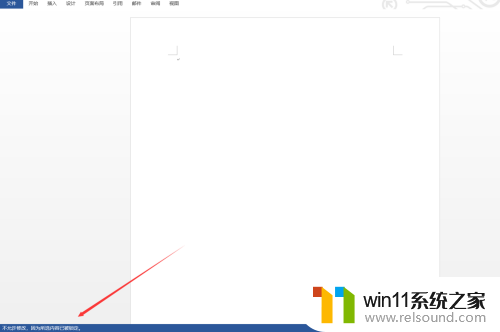
3.之后我们需要做的是,如果出现上图的信息,那么说明你的文档已经被保护起来,无法修改。这是我们点击文件选项,进入信息面板。
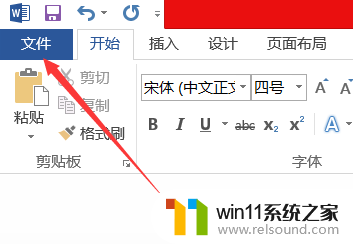
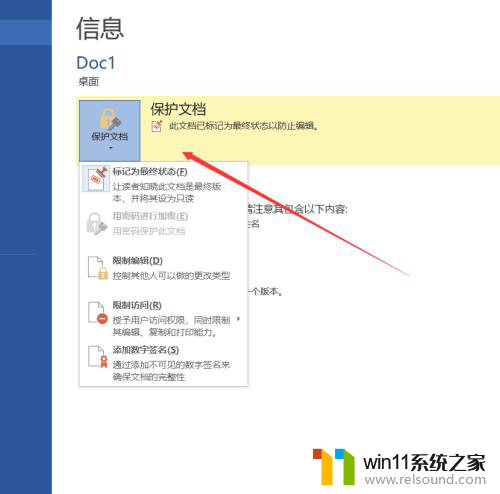
4.最后我们需要做的是进入信息面板后,点击保护文档下拉菜单。然后点击限制编辑中的停止保护,向文档所有者索取密码并输在密码框里,点击确定后文档就可以编辑了。
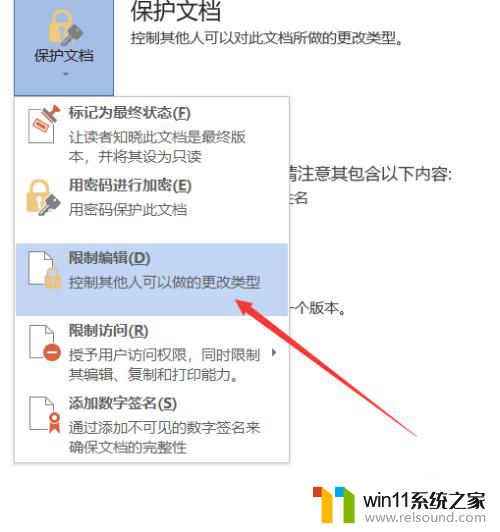
以上是关于文档被锁定无法编辑的全部内容,如果遇到这种情况,您可以按照以上操作解决问题,非常简单快速。
- 上一篇: wps护眼模式在哪里关闭
- 下一篇: 电脑微信保存的文件在哪个文件夹
文档被锁定无法编辑怎么办相关教程
- 打印机设置有问题windows无法打印怎么办 由于打印机设置有问题,windows无法打印如何解决
- 文件夹双击打不开怎么办
- windows无法与设备或资源通信怎么解决 windows 无法与设备或资源通信的修复方法
- igallta in难度怎么解锁
- 电脑老是更新怎么办
- macbook休眠后黑屏无法唤醒
- 怎么把一段文字变成声音
- windows如何压缩文件 windows怎么压缩文件
- 打印机处于错误状态无法打印如何解决
- 电脑上rar文件怎么打开
- 电脑备忘录软件怎么下载到桌面
- 任务栏卡了,不能点了
- error no boot disk has been detected
- 怎样把手机投屏到电脑上
- 电脑上谷歌浏览器无法访问此网站
- wps忘记保存了怎么恢复
电脑教程推荐